利用PhotoShop制作火焰字效果
来源:不详
作者:佚名
学习:5154人次
1. 在白色背景上输入黑色文字“Fire”。

2. 图层 >> 栅格化 >> 文字。3. 滤镜 >> 扭曲 >> 玻璃。
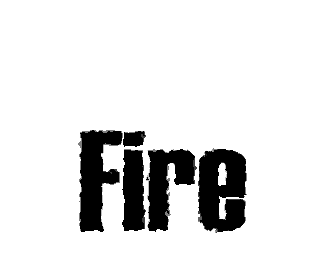
4. 合并图层。5. 图像 >> 调整 >> 反相。

6. 使用魔术棒工具获得黑色背景选区,反选并保存选区。7. 逆时针旋转90度。8. 滤镜 >> 风格化 >> 风。
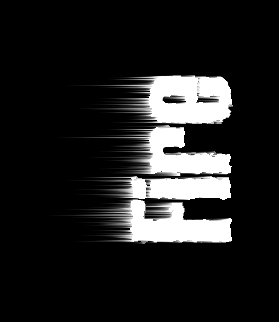
9. 顺时针旋转90度。10. 滤镜 >> 扭曲 >> 波纹,数量125%。

11.创建新的图层,载入选区(选择 >> 载入选区)。12.编辑 >> 描边(黑色,居中,70%不透明度),取消选区。如果你不希望出现黑边,可跳过本步骤。

13. 图像 >> 模式 >> 索引颜色。14. 图像 >> 模式 >> 颜色表,黑体。

学习 · 提示
相关教程
关注大神微博加入>>
网友求助,请回答!







